İPhone'da Gecikmiş WhatsApp Bildirimlerini Düzeltmenin En İyi 10 Yolu
Çeşitli / / July 05, 2022
WhatsApp dünya çapında giderek daha popüler hale geldi. Platformdan bağımsız olarak evrensel olarak kullanılabilir kılan bir çapraz platform mesajlaşma hizmetidir. WhatsApp arkadaşlarınız ve ailenizle iletişim kurmayı kolaylaştırsa da zaman zaman aşağıdaki gibi bazı sorunlar olabilir: WhatsApp Web senkronize edilmiyor veya tutar iPhone için WhatsApp'ta yeniden bağlanma sorunu.

Diğer bir yaygın sorun, bir iPhone'da WhatsApp bildirimlerinin gecikmesidir. Aldığınız mesajları olabildiğince çabuk okumak isteyeceğiniz için bu tür sorunlar WhatsApp deneyiminizi mahvedebilir. Neyse ki, bu sorunu çözmek için kullanabileceğiniz bazı düzeltmeler var. İşte iPhone'unuzdaki gecikmiş WhatsApp bildirimlerini düzeltmenin en iyi yolları.
1. Mobil Veri Yerine Wi-Fi'ye Bağlanın
Aralıklı internet bağlantısı, genellikle WhatsApp'ın mesaj bildirimlerinizi geciktirmesinin temel nedenlerinden biridir. Bu genellikle seyahat ederken veya mobil verileri kullanırken büyük bir yapının içindeyken olur. Bu nedenle, ağın güçlü olmadığı bir bölgedeyseniz, gecikmeli bildirimlerle karşılaşabilirsiniz. Evinizde veya ofisinizde aynı problemle karşılaşırsanız, mümkün olduğunda bir Wi-Fi ağına geçin.

Wi-Fi bağlantısı, mobil verilere kıyasla daha kararlıdır ve bildirimlerinizin zamanında iletilmesini sağlamalıdır. Dışarıdaysanız ve seçim dışında mobil veri kullanmanız gerekecek. Ancak her zaman güçlü ağ bağlantısına sahip bir alanda olduğunuzdan emin olabilirsiniz.
2. Uçak Moduna Geç
Bazen, iPhone'unuzdaki ağ bağlantısını geri yüklemenin en kolay yolu, Uçak modunu açıp kapatmaktır. Çok az veya hiç bağlantısı olmayan bir bölgedeyseniz, Uçak modunu açıp kapatmak, telefonunuzu en yakın hücresel kuleye yeniden bağlanmaya zorlar. Bu sayede bir bağlantı kurabilir ve WhatsApp bildirimlerinizi zamanında teslim alabilirsiniz.

Sadece iPhone'unuzdaki kontrol merkezini indirin ve Uçak modunu etkinleştirin. Birkaç saniye bekleyin ve kapatın. Ardından, iPhone'unuz daha önce olduğu gibi mobil verilere veya Wi-Fi'ye bağlanacak ve çoğu bildirimi sık sık alacaksınız.
3. Düşük Veri Modunu Devre Dışı Bırak
Ölçülü bir ağ bağlantısı veya mobil erişim noktası kullanırken iPhone'unuz Düşük Veri Modunu otomatik olarak etkinleştirir. Bu mod, uygulamaların arka planda senkronize edilmesini önleyerek gecikmeli bildirimlere neden olur. Bunu nasıl kapatabileceğiniz aşağıda açıklanmıştır.
Aşama 1: iPhone'unuzda Ayarlar uygulamasını açın ve Wi-Fi'ye dokunun.

Adım 2: iPhone'un bağlı olduğu ağın yanında "i" simgesi olan küçük mavi daireyi seçin.

Aşama 3: Düşük Veri Modu'nun yanındaki geçişi kapatın.

4. Düşük Güç Modunu Devre Dışı Bırak
Düşük Veri Modu gibi, Düşük Güç Modu da pilden tasarruf etmek için arka plan etkinliklerini ve arka planda veri kullanımını sınırlar. Piliniz gerçekten düşük değilse ve acil durumlar için biraz enerji tasarrufu yapmak istemiyorsanız Düşük Güç Modunun etkinleştirilmesi önerilmez. Bunu nasıl kapatabileceğiniz aşağıda açıklanmıştır.
Aşama 1: iPhone'unuzdaki Ayarlar uygulamasına gidin ve Pil'i seçin.

Adım 2: Ekranın sağ üst kısmındaki Düşük Güç Modu seçeneğini kapatın.

5. WhatsApp'ı Son Uygulamalarda Tutun
WhatsApp'tan eve gitmek için iPhone'unuzu her kaydırdığınızda, uygulamayı son uygulamalar listesinden öldürmeyin. En son uygulamalar listesini getirmek için iPhone ekranınızın altından yukarı kaydırdığınızda ve basılı tuttuğunuzda, WhatsApp'ı uygulama değiştiriciden kaydırmayın. Aksi takdirde, WhatsApp'ın arka planda çalışmasını engeller ve zamanında herhangi bir bildirim almazsınız.

6. WhatsApp için Arka Planda Uygulama Yenilemeyi Etkinleştir
iOS, kullanımda değilken bile uygulamaların arka planda yenilenmesine izin verme seçeneği sunar. Bu, WhatsApp gibi bir mesajlaşma uygulaması için çok önemli olan, aktif olarak kullanmadığınız zamanlarda bile uygulamaların anında bildirim göndermesine yardımcı olur. İşte iPhone'unuzda WhatsApp için arka plan uygulaması yenilemeyi nasıl etkinleştireceğiniz.
Aşama 1: İPhone'unuzdaki Ayarlar uygulamasını açın ve WhatsApp'ı bulana kadar aşağıya doğru kaydırın. üzerine dokunun.
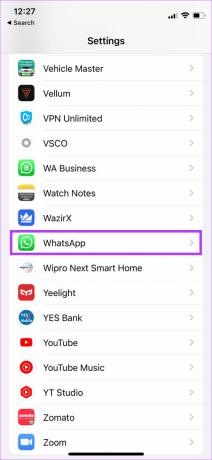
Adım 2: Arka Planda Uygulama Yenileme'nin yanındaki geçişi etkinleştirin.
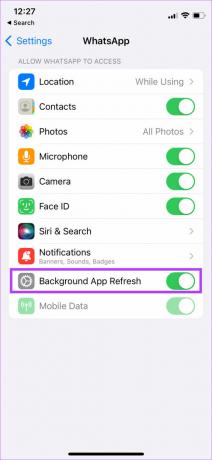
7. Herhangi Bir Odak Modunu Kapatın
Apple, günün belirli saatlerinde gereksiz bildirimleri engellemek için iOS 15 ile Odak Modlarını tanıttı. Çalışıyorsanız, Odak Modlarını kullanarak kişisel bildirimleri devre dışı bırakabilir veya tam tersini yapabilirsiniz. WhatsApp bildirimlerini engelleyen belirli bir Odak Modunu etkinleştirdiyseniz, bildirimleri yalnızca o belirli odak modunu devre dışı bıraktığınızda alırsınız. İşte nasıl yapılacağı.
Aşama 1: iPhone'unuzdaki Kontrol Merkezine erişmek için yukarıdan aşağı kaydırın.
Adım 2: Herhangi bir aktif Odak Modunu devre dışı bırakmak için Odak Modu geçiş düğmesine dokunun.

8. Bildirim Özetini Devre Dışı Bırak
Bildirim Özeti, iOS 15 ile birlikte gelir ve bildirimlerinizi yönetmenize yardımcı olur. Bildirim Özeti, tüm bildirimlerinizi toplar ve belirli bir zamanda size iletir. Bildirim özetinizin bir parçası olarak WhatsApp'tan iletilecek bildirimleri seçtiyseniz, bunları yalnızca belirlediğiniz zamanda alırsınız. İşte iPhone'unuzdaki bildirim özetini nasıl devre dışı bırakabileceğiniz.
Aşama 1: İPhone'unuzdaki Ayarlar uygulamasını açın ve Bildirimler seçeneğine gidin.
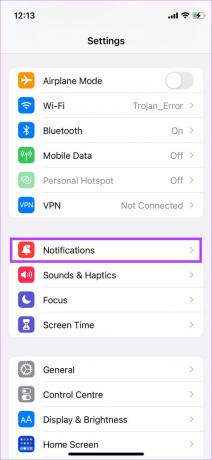
Adım 2: Planlanmış Özet'e dokunun.

Aşama 3: Zamanlanmış Özet'in yanındaki anahtarı kapatın.

9. WhatsApp'ı App Store'dan Güncelleyin
WhatsApp'ın daha eski bir sürümünü kullanmak zaman zaman sorunlara neden olabilir. Uygulamada bir hata varsa, güncellenmiş bir sürüm büyük olasılıkla düzeltecektir. İPhone'unuzdaki güncellemeleri bu şekilde kontrol edebilirsiniz.
Aşama 1: iPhone'unuzda App Store'u açın ve sağ üst köşedeki ekran resminize dokunun.

Adım 2: Bekleyen tüm güncellemelerin listesini görmek için aşağı kaydırın. Mevcut bir güncelleme varsa WhatsApp'ın yanındaki Güncelle seçeneğini seçin.

10. WhatsApp'ta Bildirim Ayarlarını Sıfırla
WhatsApp, uygulama içinde bildirim tercihlerinizi sıfırlama seçeneğine sahiptir. Yukarıdaki adımlara rağmen WhatsApp bildirimleriniz gecikiyorsa, uygulama içinden Bildirim ayarlarını sıfırlamayı deneyin. İşte nasıl yapılacağı.
Aşama 1: İPhone'unuzda WhatsApp'ı açın ve alttaki satırdaki Ayarlar seçeneğine dokunun.

Adım 2: Bildirimler seçeneğini seçin.

Aşama 3: Ekranın altındaki Bildirim Ayarlarını Sıfırla üzerine dokunun.

4. Adım: İstendiğinde bir kez daha Sıfırla'yı seçin.

Mesajları Anında Al
Tüm adımları doğru bir şekilde uyguladıysanız, artık arkadaşlarınızı ve ailenizi yanıtınızı bekletmek zorunda değilsiniz. İPhone'unuzda zamanında WhatsApp mesaj bildirimleri almalısınız.
Son güncelleme 05 Temmuz 2022
Yukarıdaki makale, Guiding Tech'i desteklemeye yardımcı olan bağlı kuruluş bağlantıları içerebilir. Ancak, editoryal bütünlüğümüzü etkilemez. İçerik tarafsız ve özgün kalır.


